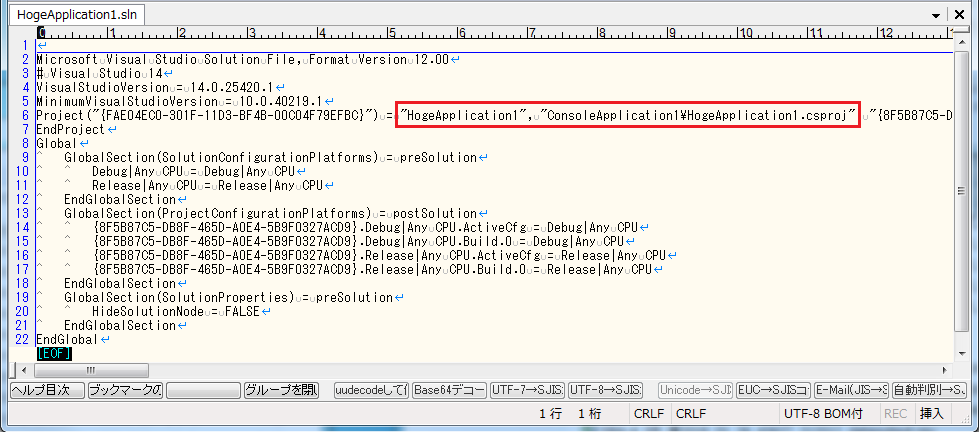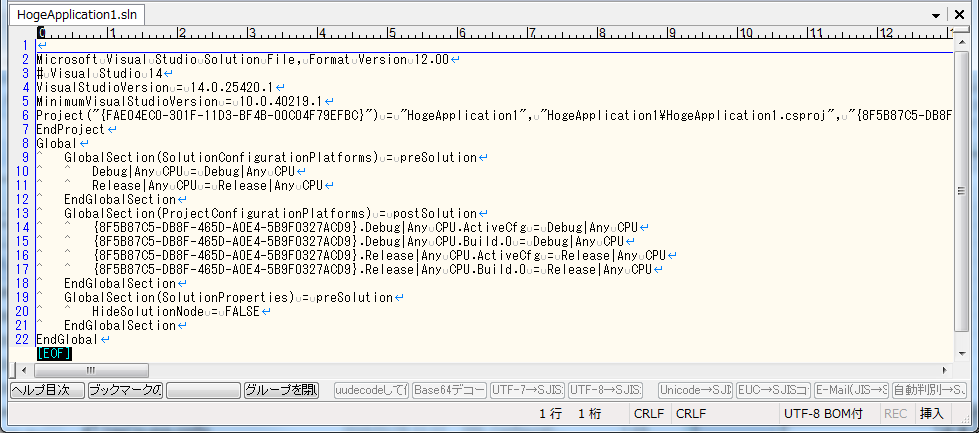はじめに
VisualStudio2015でソリューション名やプロジェクト名を変更する手順です。
特に難しいことはありませんし同様の情報はいくつも出てきますが、自分なりにまとめたいと思ったので記事を作ってみました。
C#のコンソールアプリケーションを例にします。
他の言語だとプロジェクトのプロパティなどが異なるのですが、基本的には同様の手順でいけると思います。
※作業は自己責任で必ずバックアップをしておきましょう!
手順
1.ソリューション
ソリューションエクスプローラーからソリューションを選択後、もう一度クリック(Windowsのエクスプローラーでファイル名を変える要領)で編集。
またはソリューションのプロパティウインドウで「(名前)」を編集。
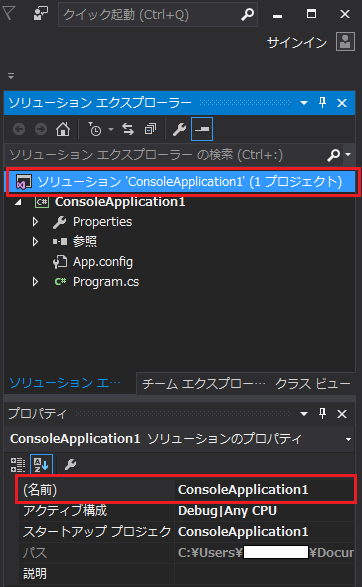
「ConsoleApplication1」→「HogeApplication1」に変更。
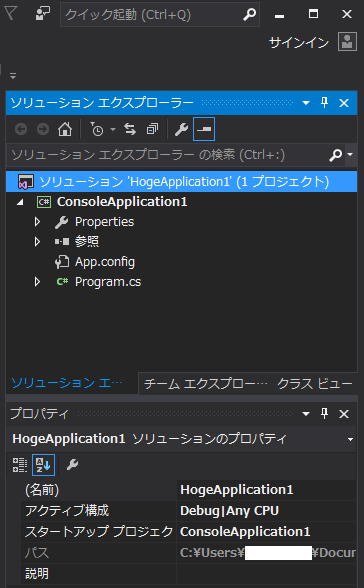
2.プロジェクト
ソリューションエクスプローラーからプロジェクトを選択後、もう一度クリックして編集。
またはプロジェクトのプロパティウインドウで「プロジェクトファイル」を編集(当たり前ですが拡張子は変更出来ません)。
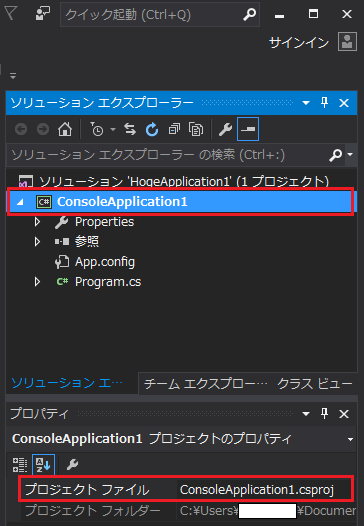
「ConsoleApplication1」→「HogeApplication1」に変更。
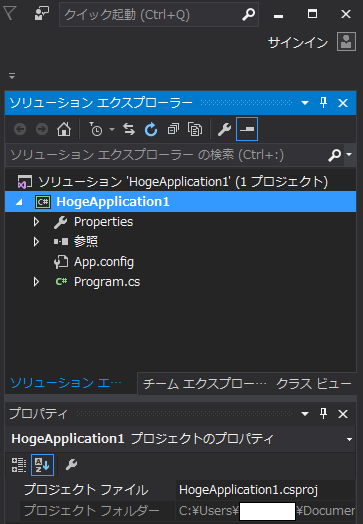
プロジェクトのプロパティページで「アセンブリ名」「既定の名前空間」を編集。
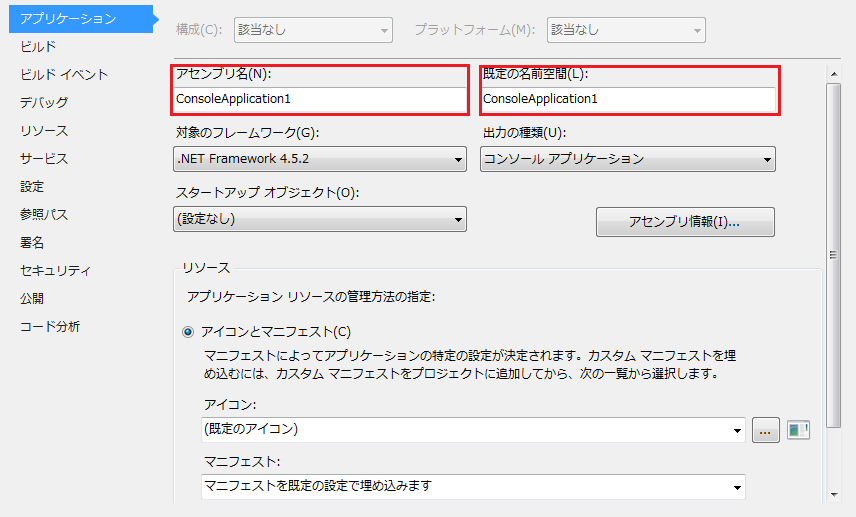
「ConsoleApplication1」→「HogeApplication1」に変更。
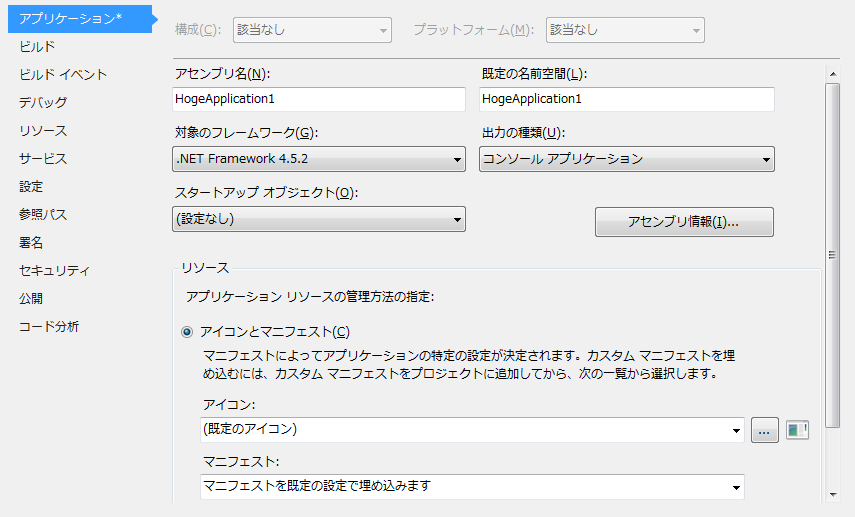
3.ディレクトリ
作業前に、VisualStudioで該当ソリューションを開いている場合は一度終了します。
ソリューションファイル(.sln)が入っているディレクトリは単純に名称変更するだけでOKです。
ソリューションファイルと同階層にある、元ソリューション名と同名のディレクトリに関しては、ディレクトリ名の変更と同時にソリューションファイルをテキストエディタで開いて編集をします。

「ConsoleApplication1」→「HogeApplication1」に変更。
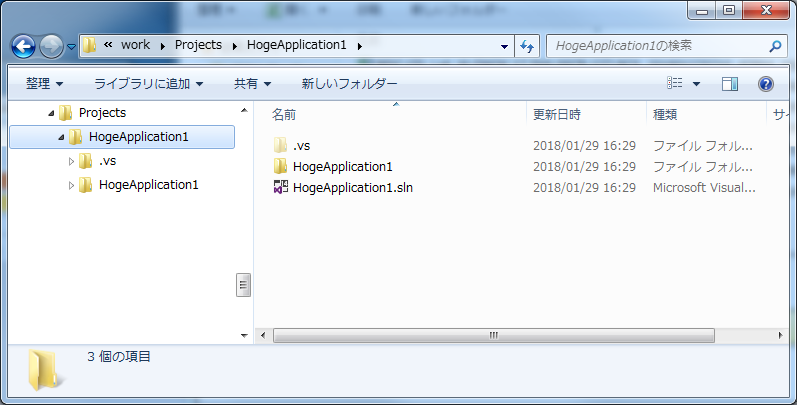
最後に
以上で変更完了です。
問題なく起動出来れば大丈夫だと思います。
個人的には、テキストエディタで編集~って部分が気に入らないのでVisualStudio上だけで完結出来ればいいんですが・・・。